
Crearea unei table de materii în Pages pe iPhone
Pentru a simplifica navigarea în document, Pages generează o tablă de materii (TOC) cu actualizare automată. Intrările din TOC sunt linkuri, prin urmare puteți apăsa pe o intrare pentru a accesa pagina respectivă. Într‑un document de procesare a textului, puteți, de asemenea, să inserați în paginile documentului una sau mai multe table de materii cu actualizare automată.
Tabla de materii se bazează pe stilurile de paragraf utilizate în document. De exemplu, dacă le aplicați titlurilor de capitol stilul de paragraf Colontitlu, apoi activați stilul Colontitlu pentru tabla de materii, titlurile de capitol respective apar în tabla de materii. Pe măsură ce editați conținutul, tabla de materii se actualizează automat.
Dacă exportați documentul în format PDF sau EPUB, tabla de materii este inclusă pentru aplicațiile de cititoare (cum ar fi Apple Books) compatibile cu navigarea.
Crearea unei table de materii
Puteți alege stilurile de paragraf pe care să le includeți în tabla de materii și puteți modifica indentarea.
Dacă nu ați făcut deja acest lucru, aplicați stiluri de paragraf la textul care doriți să apară în tabla de materii.
Apăsați
 , apăsați Opțiuni de afișare, activați Navigator, apoi apăsați OK.
, apăsați Opțiuni de afișare, activați Navigator, apoi apăsați OK.Notă: Dacă este deschisă tastatura, apăsați OK în colțul din stânga sus pentru a o închide.
Apăsați butonul pentru numărul de pagini din partea de jos a ecranului, apoi apăsați Tablă de materii în partea de jos a vizualizării care se deschide.
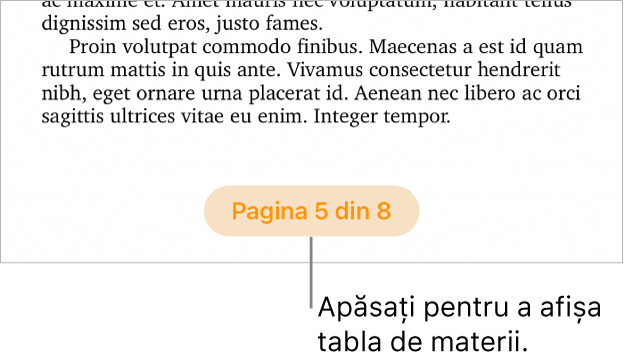
Pentru a modifica tabla de materii, apăsați Editați în colțul din dreapta sus al tablei de materii, apoi efectuați oricare dintre următoarele operațiuni:
Schimbarea stilurilor de paragraf activate: Apăsați cercul de lângă stilurile de paragraf pe care doriți să le includeți.
Schimbarea indentării intrărilor: Apăsați pe butonul de indentare sau de indentare exterioară aflate la dreapta stilului selectat. Dacă butonul este estompat, nu puteți muta intrarea în direcția respectivă.
Pentru a închide comenzile Selectați stilurile după ce ați terminat modificările, faceți clic pe OK.
Pentru a închide tabla de materii, glisați în jos. Dacă partajați un document cu alte persoane, orice modificare efectuată de dvs. sau de altcineva în tabla de materii nu va apărea în TOC până la închiderea și redeschiderea acesteia.
Inserarea unei table de materii într-un document de procesare a textului
Într-un document de procesare a textului puteți adăuga o tablă de materii pentru întregul document sau pentru fiecare secțiune sau parte a documentului.
Dacă nu ați făcut deja acest lucru, aplicați stiluri de paragraf la textul care doriți să apară în tabla de materii.
Apăsați butonul pentru numărul de pagini din partea de jos a ecranului, apoi apăsați Tablă de materii în partea de jos a vizualizării care se deschide.
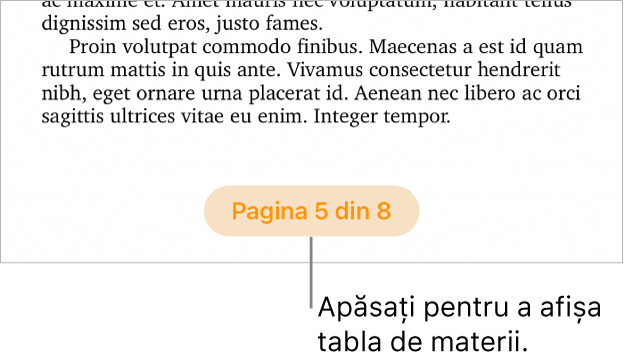
Notă: Dacă nu vedeți butonul pentru numărul de pagini, apăsați
 și activați opțiunea Navigator.
și activați opțiunea Navigator.Apăsați Editați în colțul din dreapta sus al tablei de materii, apoi selectați stilurile de paragraf pe care doriți să le includeți.
Când ați terminat, apăsați OK pentru a reveni la tabla de materii, apoi glisați în jos pentru a o închide.
Apăsați în document locul unde doriți să plasați TOC.
Apăsați din nou, apăsați Inserați, apoi apăsați Tablă de materii (poate fi necesar să apăsați
 pentru a vedea opțiunea Inserați).
pentru a vedea opțiunea Inserați).TOC apare în documentul conturat cu albastru, pentru a indica faptul că este selectată.
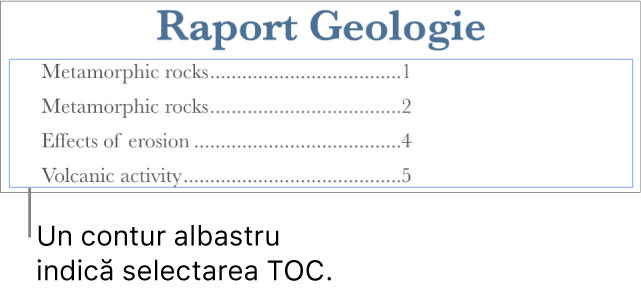
Efectuați una dintre următoarele acțiuni:
Desemnați un interval pentru tabla de materii: Dacă adăugați mai multe table de materii, apăsați
 , apoi apăsați o opțiune pentru această TOC (Tot documentul, Această secțiune, sau Până la următoarea tablă de materii).
, apoi apăsați o opțiune pentru această TOC (Tot documentul, Această secțiune, sau Până la următoarea tablă de materii).Formatați textul: Apăsați de două ori tabla de materii pentru a-i selecta textul, apăsați
 , apoi apăsați fila Text. Utilizați comenzile din secțiunea Font pentru a face modificările dorite.
, apoi apăsați fila Text. Utilizați comenzile din secțiunea Font pentru a face modificările dorite.Dezactivați numerele de pagină: Apăsați tabla de materii pentru a-i selecta textul, apăsați
 , apoi apăsați fila Text. Dezactivați Numere pagini.
, apoi apăsați fila Text. Dezactivați Numere pagini.
Personalizarea stilurilor de paragraf dintr-o tablă de materii inserată
Într-un document de procesare a textului, având inserată o tablă de materii, stilurile de paragraf pe care le selectați în vizualizarea tablei de materii sunt afișate automat în tabla de materii inserată. Dacă nu doriți să utilizați aceleași stiluri pentru ambele, puteți personaliza stilurile utilizate în TOC inserată.
Apăsați pe tabla de materii din document pentru a o selecta.
Apăsați
 , apoi apăsați Stiluri personalizate.
, apoi apăsați Stiluri personalizate.Notă: Nu vă puteți anula alegerile după ce apăsați pe Stiluri personalizate. Dacă doriți ulterior ca tablele de materii să corespundă, trebuie să faceți manual acest lucru.
Selectați stilurile de paragrafe pe care doriți să le includeți.
Când ați terminat, apăsați
 pentru a închide comenzile.
pentru a închide comenzile.